Lovense - одна из самых популярных игрушек для взрослых среди вебкам-моделей. В этой статье мы разберём с вами её функционал. О том как купить игрушку читайте тут.
Суть игрушки заключается в том, что когда мембер кидает чаевые, она начинает вибрировать определенное количество времени в зависимости от уровня чаевых. Lovense работает как беспроводное устройство, благодаря чему очень удобен в использовании.
Сейчас вышло обновление, благодаря чему модель может подключаться к lovense через программу stream master. Несмотря на это, у вас есть 3 варианта подключения игрушки:
- Через bluetooth-адаптер.
- Через приложение на телефоне.
- И через компьютер.
В этой статье мы подробно разберем каждый вариант отдельно.
Stream Master
Первый делом нам нужно зайти на официальный сайт lovense и скачать приложение на mac или windows (выбирайте вашу операционную систему). В верхней углу будет кнопка “вебкам”, нажимаем на неё и выбираем “скачать”
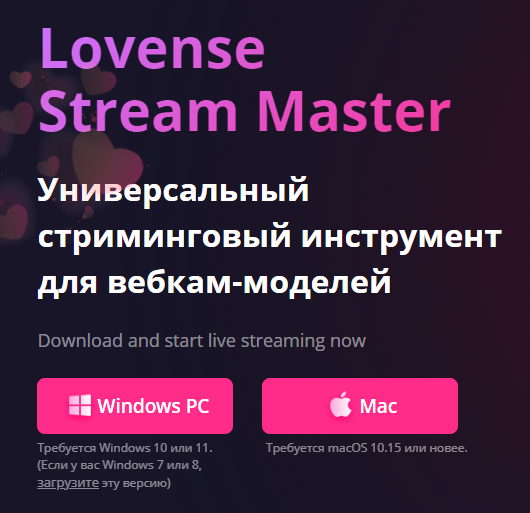
После успешного завершения скачивания распаковываем файл и устанавливаем его на компьютер. Стоит учесть, что файл предназначен для последних версий windows и mac. Если у вас установлена 7 или 8 версия windows, нажимаем на выделенную кнопку снизу “загрузите (эту версию)”.
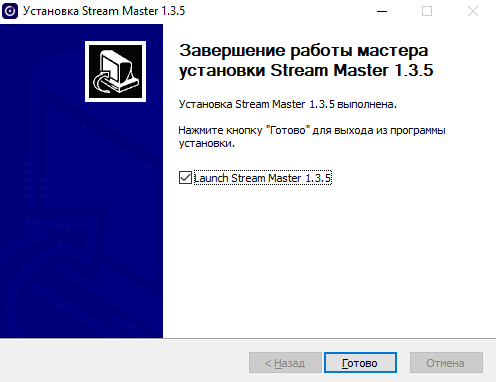
Подключение игрушки в Stream Master
После запуска приложения перед нами открывается главная страница:
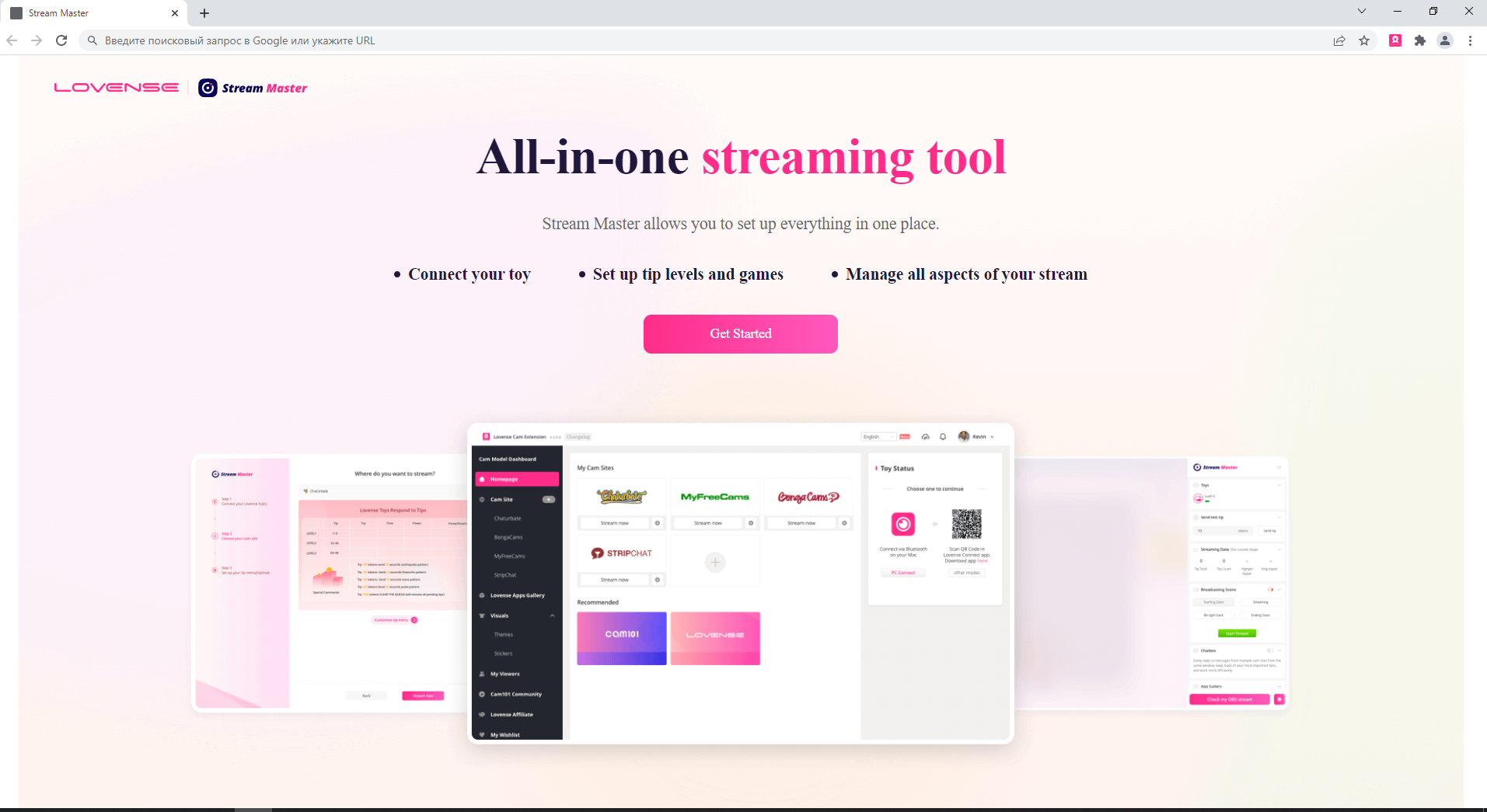
Вверху мы видим кнопку “Get Started”. Нажимаем на нее и входим в профиль или регистрируем его, если вы пользуетесь lovense впервые.
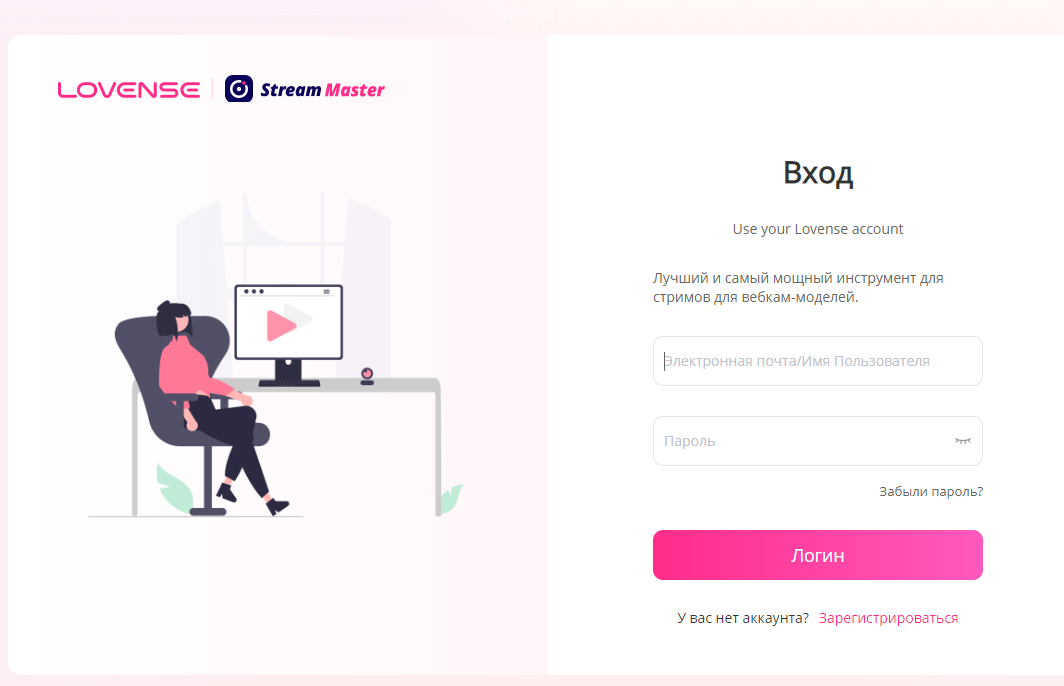
В правой верхнем углу мы видим панель “добавить игрушку”. Нажимаем на неё и выбираем способ подключения игрушки: пк или телефон.
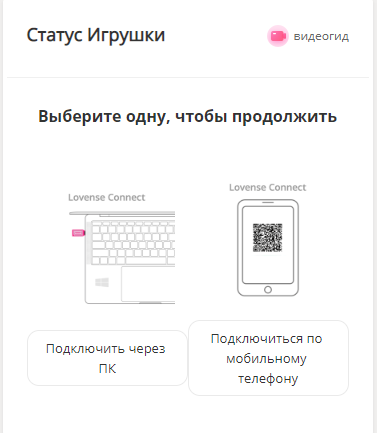
Скачиваем приложение и запускаем lovense. Если ваша игрушка работает от блютуз-адаптера, то вы можете подключить игрушку в Stream Master без дополнительных программ. Нужно вставить адаптер в компьютер на нажать на кнопку “connect by PC”.
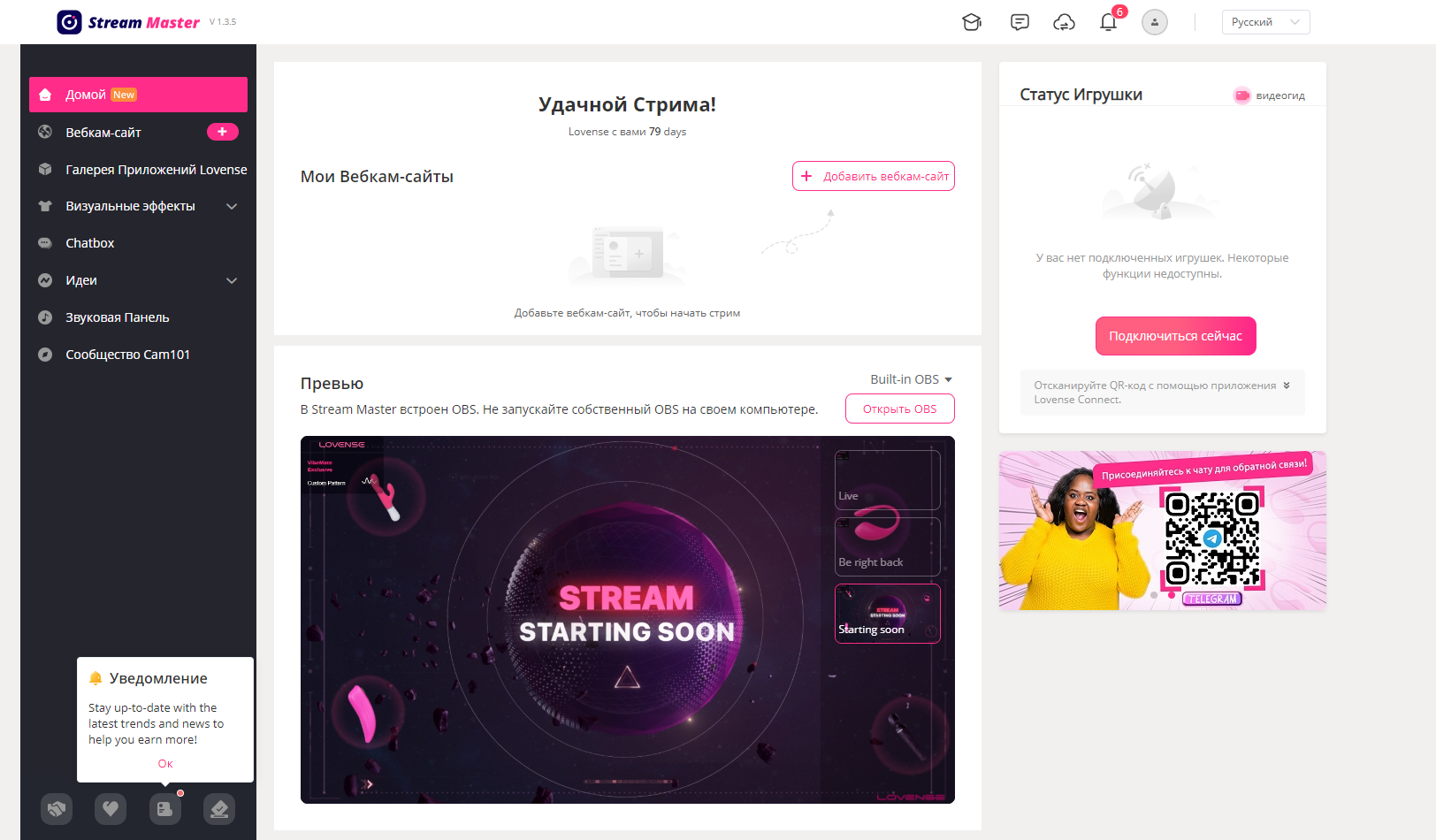
Подключение к сайтам и настройка уровней
Для того, чтобы добавить сайт нам нужно нажать на кнопку “добавить сайт” посередине страницы вверху.
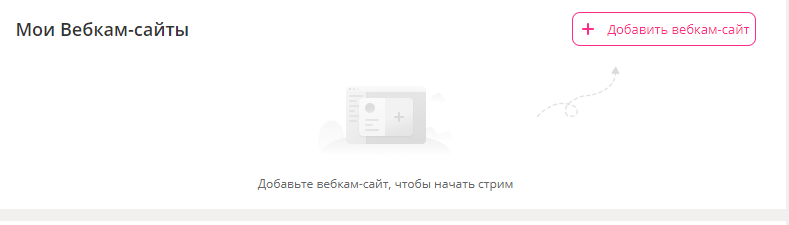
Теперь выбираем сайт из представленного списка, который хотим добавить. Например, всеми известный chaturbate.
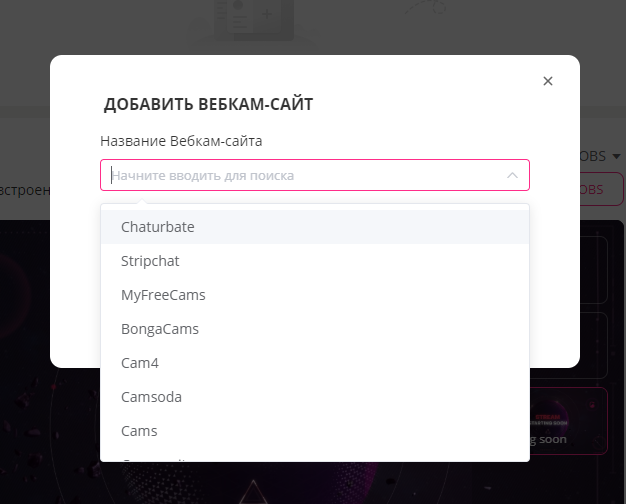
Мы можем выбрать рекомендованные настройки, а можем настроить игрушку самостоятельно. Выберем второй вариант, хотя для простоты настроек можете просто выбрать то, что рекомендует вам сайт.
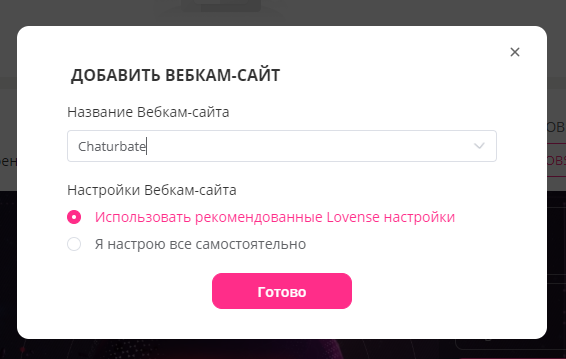
В верхнем левом углу перед нами высвечивается сайт, который мы добавили. Переходим в его настройки.
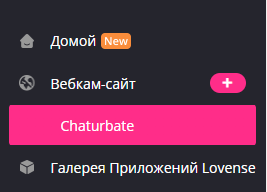
Перед нами открывается большая панель с настройками lovense.
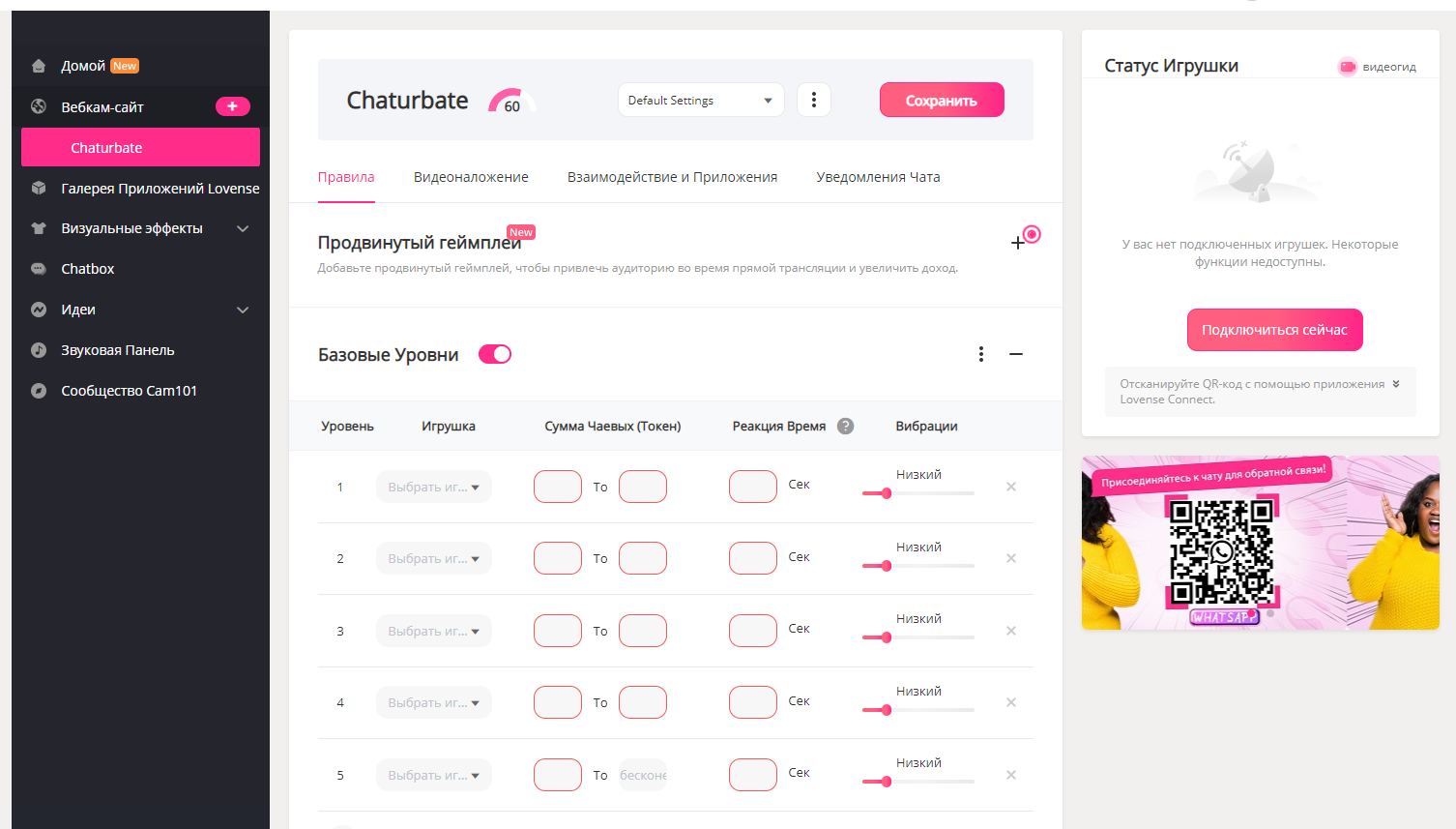
В списке “выбрать игрушку” нажимаем на подключенную вами. Настраиваем уровень и время вибрации. Уровень может быть низким, средним, высоким или ультра высоким. Соответственно. чем больше чаевых, тем выше может быть уровень действия lovense. Если список настроек перевалил за 5, автоматически добавляются следующие уровни, либо же вы можете настроить их самостоятельно через кнопку снизу “добавить новый уровень”.
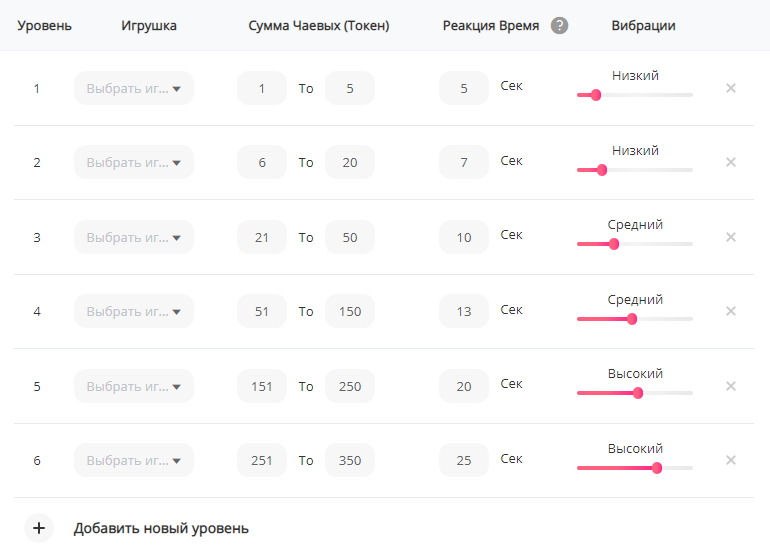
После успешного завершения настроек игрушки нажимаем на кнопку “сохранить”, и перед нами высветится окно “изменения успешно сохранены”.
Остальные сайты настраиваются по точно такому же принципу. Единственное, теперь, после настройки первого сайты, вы можете скопировать настройки и для другого. Нажимаем на кнопку “добавить сайт”, выбираем, например, stripchat и нажимаем на кнопку “копировать настройки с другого сайта”. В нашем случае это chaturbate.
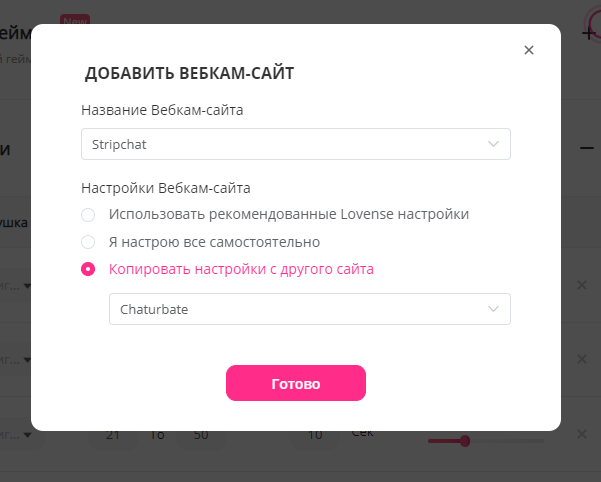
Нажимаем на кнопку “готово”. Наши настройки успешно сохранены.
Стикеры
Далее рассмотрим другие функции от lovense. Начнем с добавления стикеров на стрим. Для этого по уже известной схеме выбираем сайт и переходим в пункт “видеоналожение”.
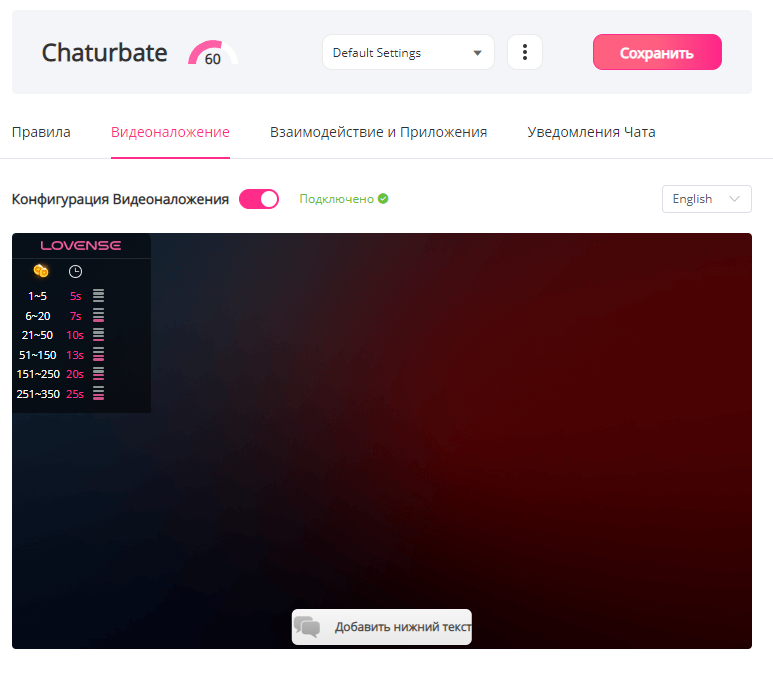
Включаем кнопку “конфигурация видеоналожения”. Через кнопку “добавить нижний текст” вы можете добавить любой текст, который будут видеть зрители. Сверху высвечиваются настройки вашей игрушку. Нажав на кнопку, мы можем добавить или убрать базовые уровни и специальные команды, добавить топ 1-3 мемберов, которые типнули вам, а также настроить прозрачность плашки и язык, который будут видеть пользователи.
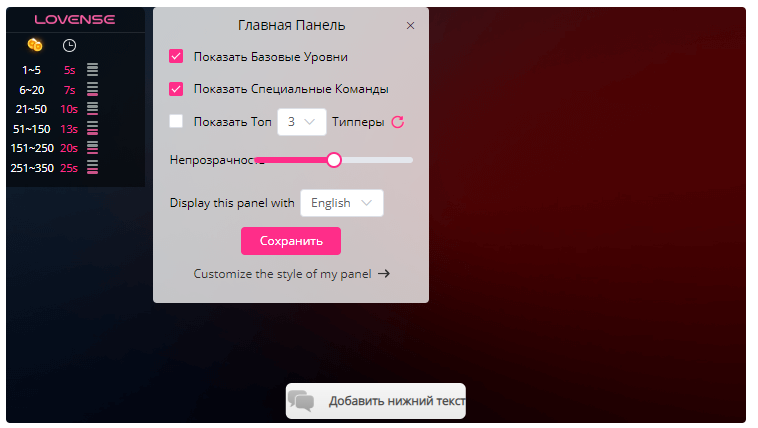
При первой загрузке или при перезагрузки страницы перед нами высвечивается кнопка с предложением добавить стикер на стрим. Нажимаем на нее, и нас переносит на страницу с наклейками.
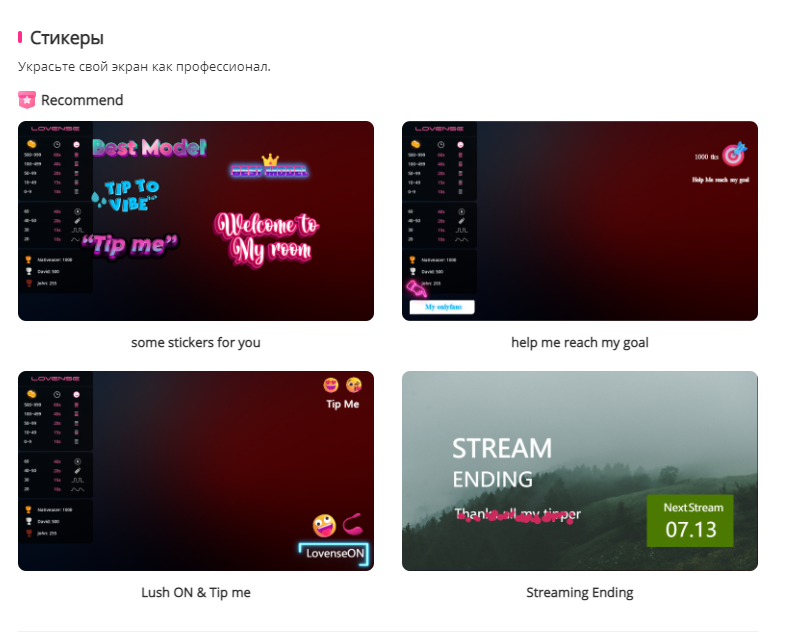
Нажимаем на любое понравившееся окошко.
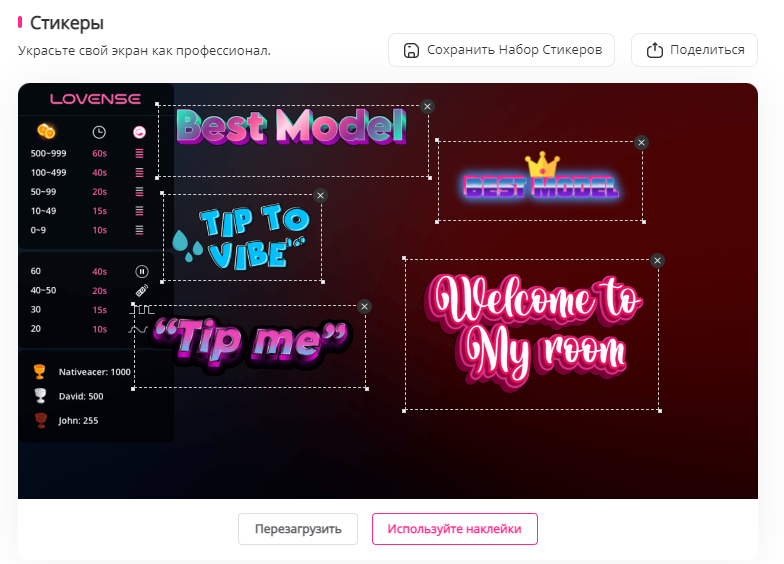
Перед нами открывается страница со стикерами, которые мы может уменьшить или увеличить, а также сдвинуть их в любое место на экране. Ниже также представлен пакет дополнительных стикеров, которые мы можем добавить. Функционал довольно прост и понятен.
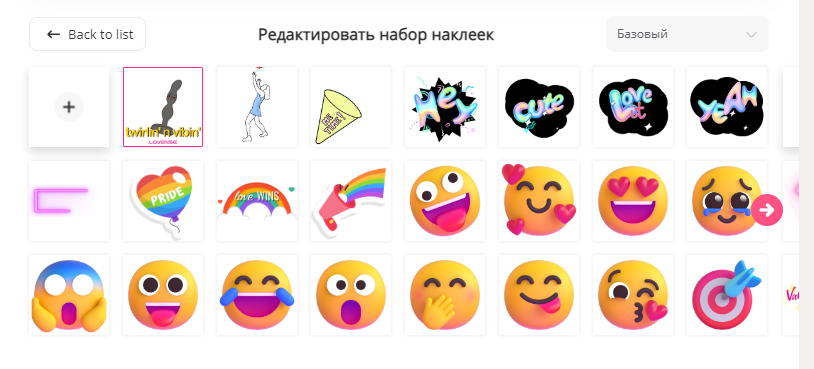
Игры для стримов
Возвращаемся во вкладку сайта для дальнейших настроек и выбираем “приложения и игры”.
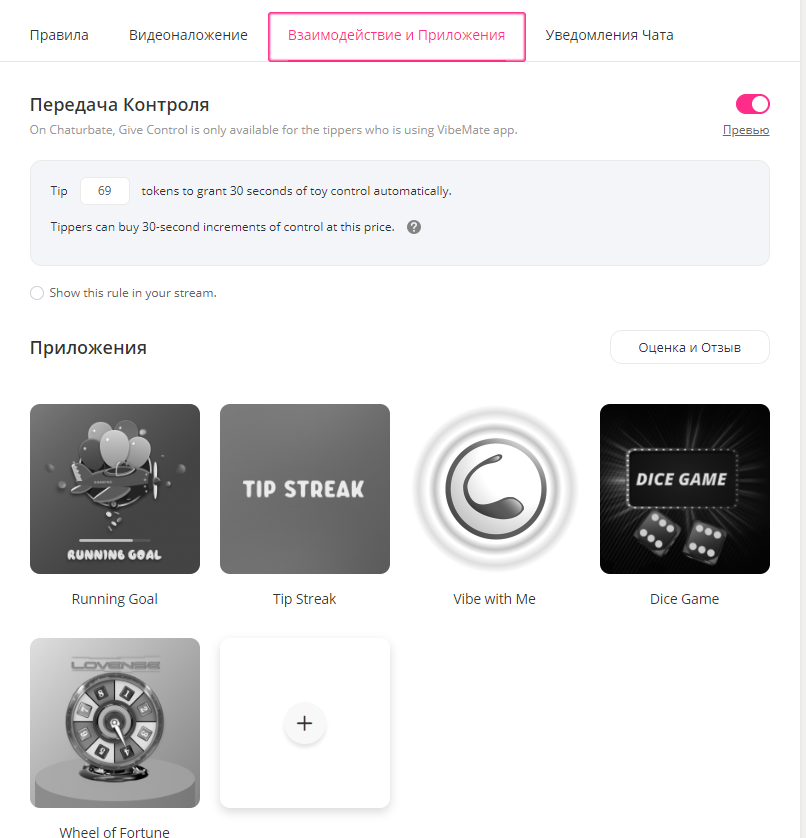
На странице представлены все приложения и игры, которые вы можете добавить через stream master. Например, running goal - настройка сбора для каких-то целей.
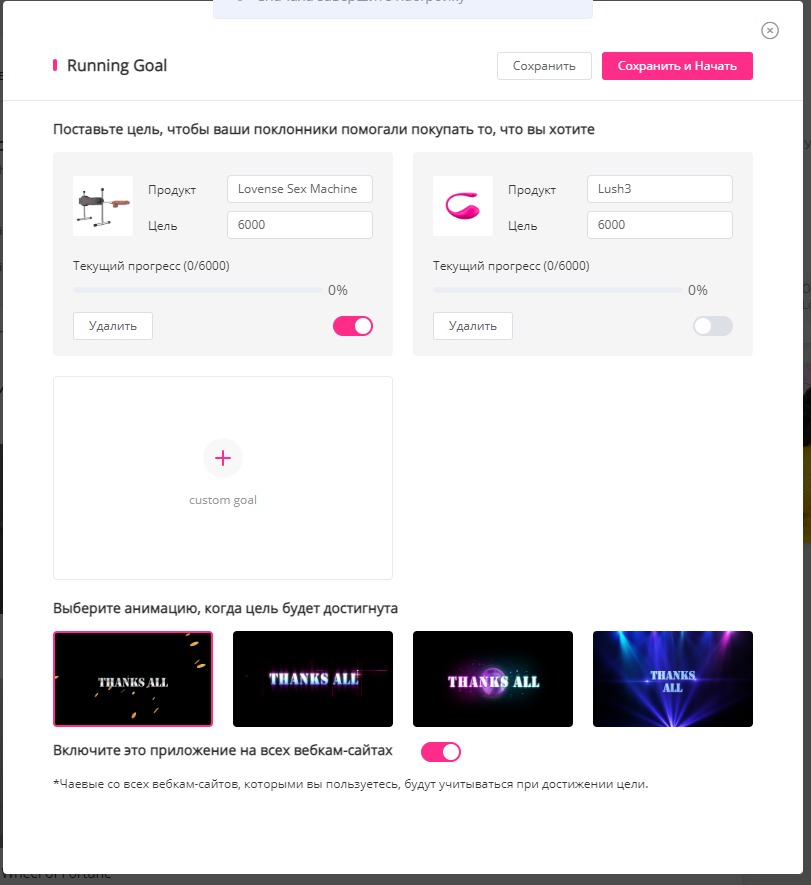
Tip stick - автоматическая благодарность в текстовом виде. Вы сами можете настроить ее так, как хотите: количество токенов, время отправки повторных чаевых. Кроме того, за отправку чаевых мемберам предназначен приз. Какой - выбирать вам.
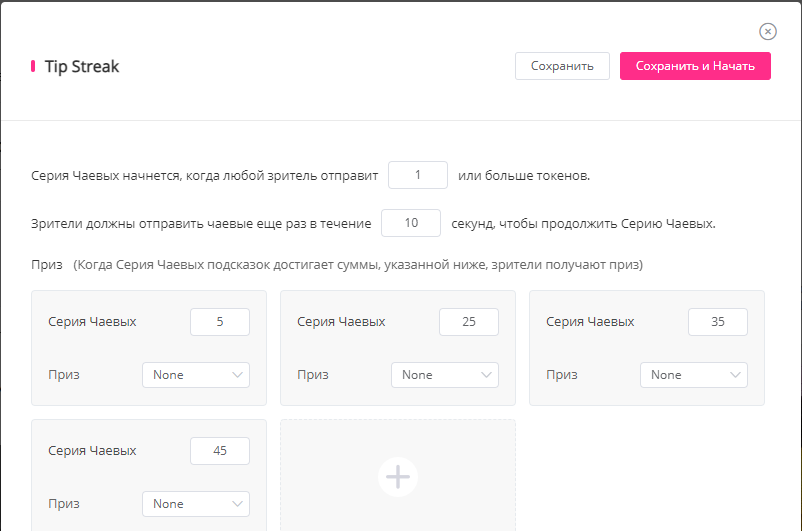
Остальные приложения настраиваются по тому же принципу.
Уведомления чата
Тут можно настроить правила и специальные команды, отправку уведомления о реакции игрушки, а также ответы на часто задаваемые вопросы.
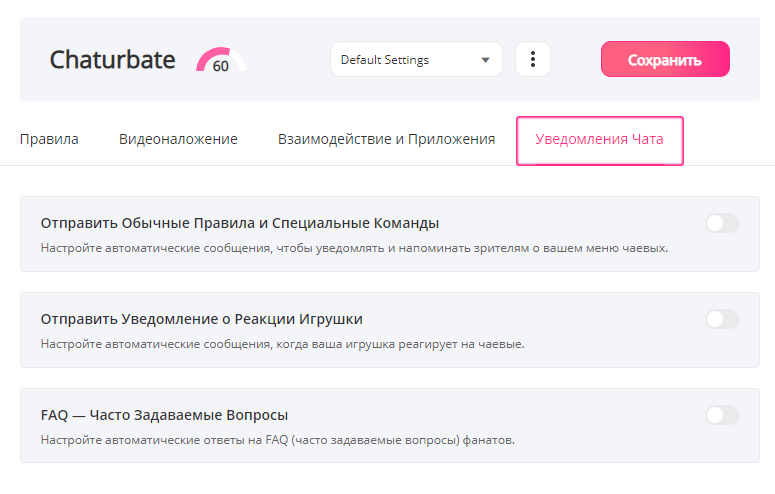
Визуальные эффекты
Во вкладке слева “визуальные эффекты” мы можем добавить различные темы, стикеры, анимацию чаевых и так далее.
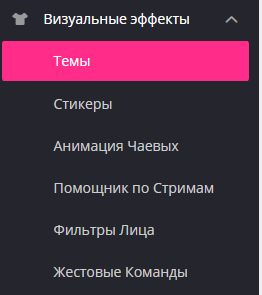
Для того, чтобы добавить тему, стикеры, анимацию чаевых, переходим в нужную вкладку и нажимаем на интересующую нас вкладку. Далее просто нажимаем на кнопку “активировать”.
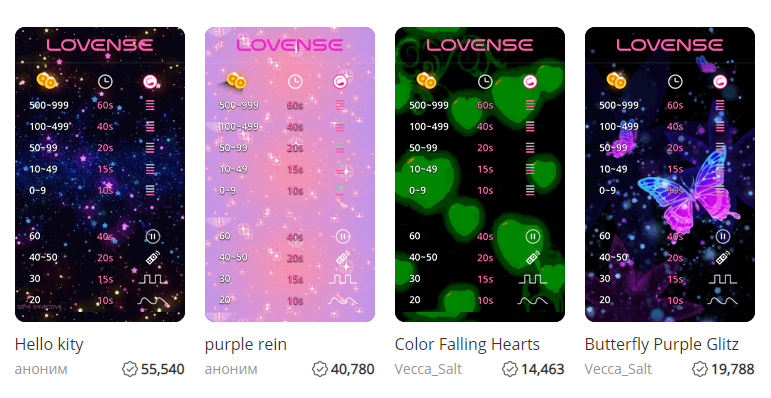
Стикер добавляем двумя нажатиями кнопки. И нажимаем “применить”.
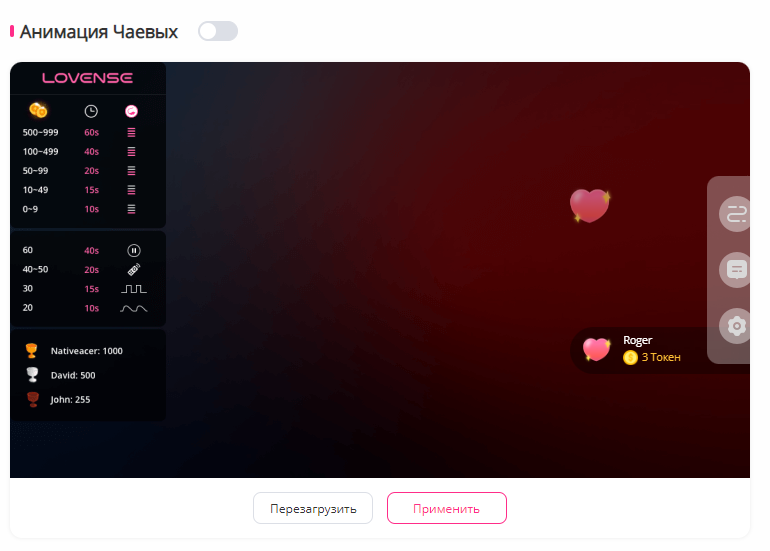
Помощник по стримам
Тут мы видим новинку от lovense - лисичку, представленную как виртуальный помощник.
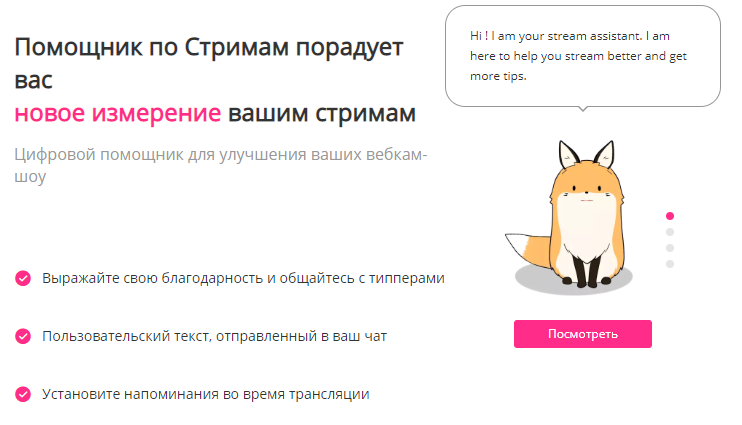
Нажимаем на кнопку “посмотреть”, а потом на “далее”, “попробовать сейчас”.
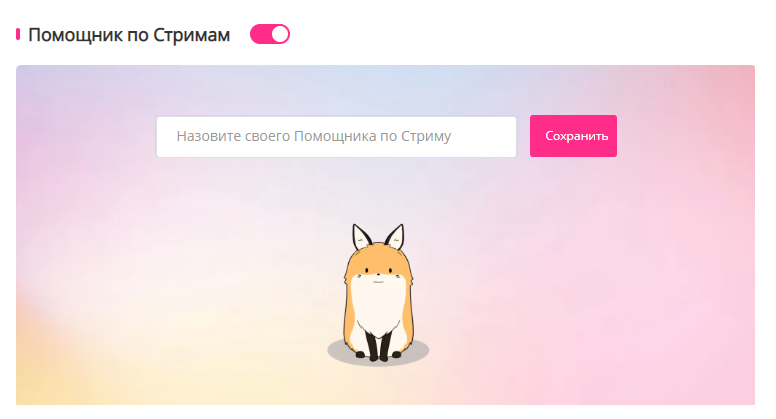
Мы можем дать имя нашему виртуальному помощнику. Пусть это будет Alica. Далее перед нами открываются настройки.
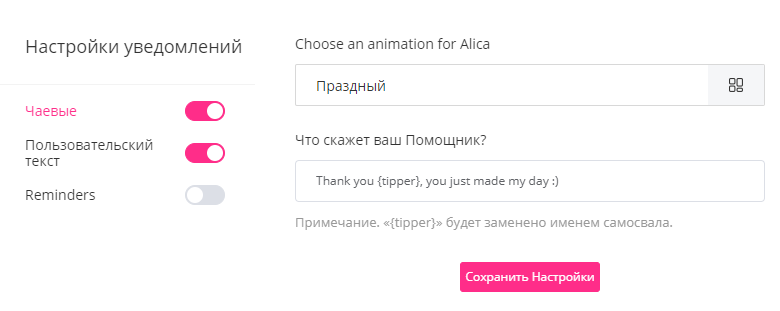
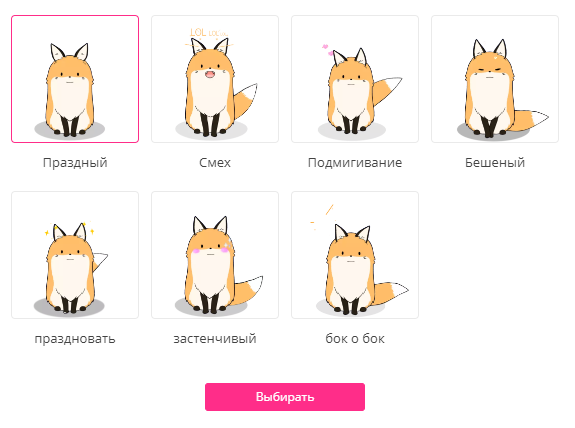
Мы можем выбрать настроение нашей лисички, а также ее реакцию на чаевые. Выбираем то, что нам больше всего нравится, и пишем текст, который помощник будет говорить.
Chatbox
Следующий пункт, который бы хотелось рассмотреть - это chatbox.
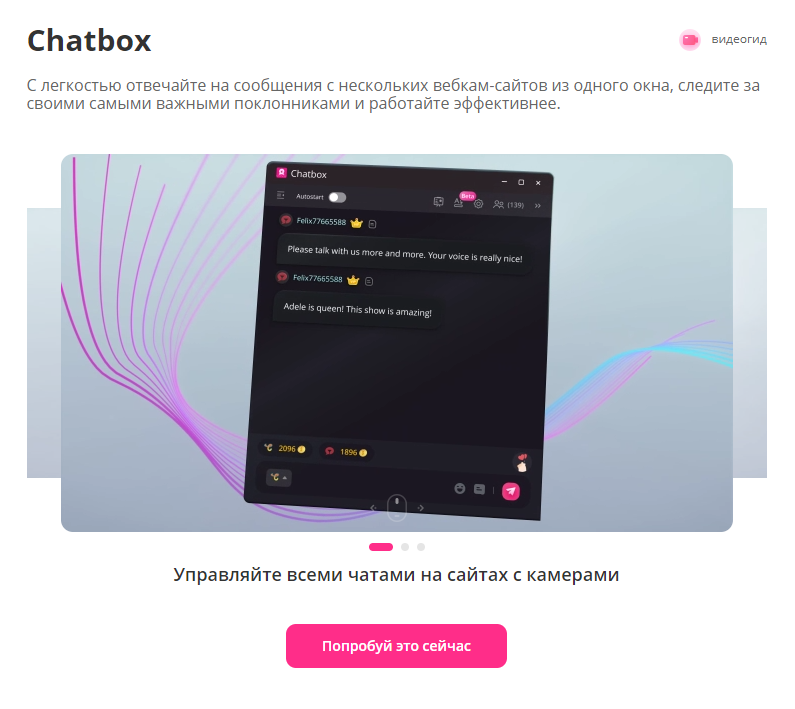
Благодаря ему вы сможете видеть чаты со всех сайтов в одной вкладке.
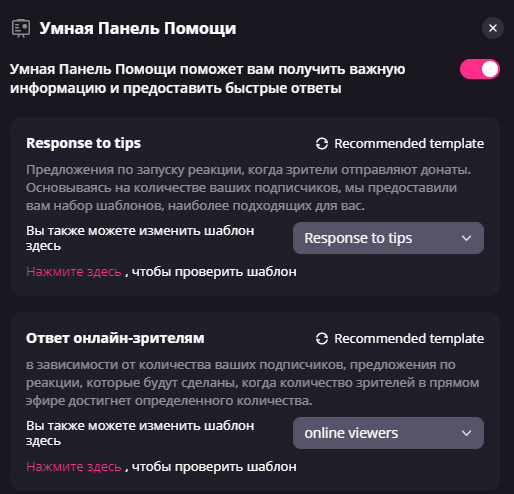
Мини-значок в нижнем левом углу будет показывать вам, с какого сайта пришло сообщение.
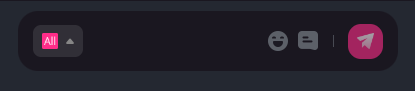
Анализ стрима
Идем далее. Во вкладке “идеи” мы можем посмотреть анализ стрима, зрителей, а также рейтинг моделей.
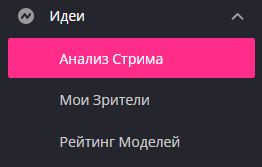
Во вкладке “анализ стрима” будет показана ваша статистика.
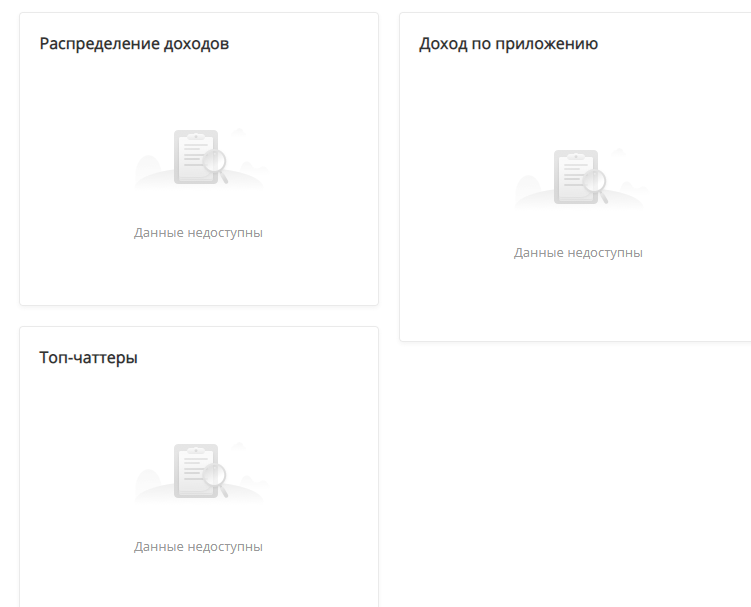
Во вкладке “мои зрители” - ваши мемберы и их траты на вас.
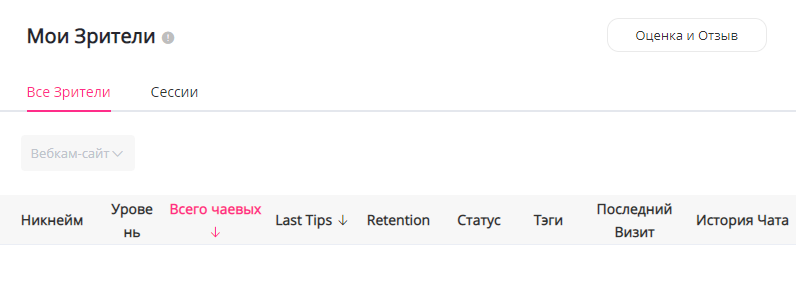
А в “рейтинге моделей” перед нами откроется топ лучших вебкам-моделей и их статистика.





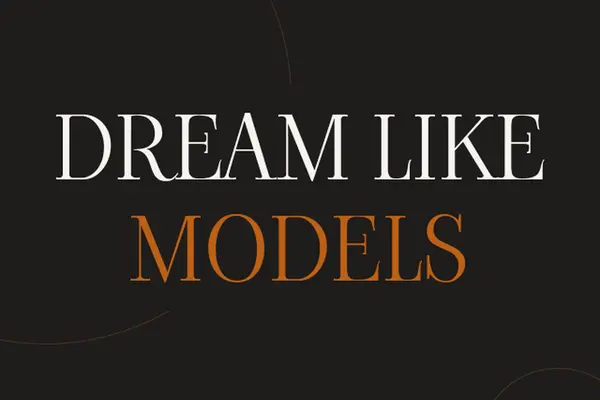

На сайте lovense версии для 7-8 винды уже нету